Ugman
Модератор
Профессиональные инструменты биржевого спекулянта — калькулятор, журнал сделок, портфель облигаций трейдера
Сегодня вы познакомитесь профессиональными инструментами трейдера- с профессиональным журналом сделок трейдера Excel, программой для учета портфеля облигаций и Облигационным калькулятором.
Профессиональным журналом сделок трейдера Excel— уникальный инструмент для анализа работы активов на ММВБ, который с легкостью может быть использован как проффи так и новичками.Его использование поможет Вам профессионально относится к инвестициям на финансовом рынке.
Проффи найдут в нем огромный выбор инструментов для анализа фин показателей, а новичкам он подойдет по той причине, что все расчеты выполняются автоматом
Краткая инструкция по работе с Профессиональным журналом сделок трейдера Excel
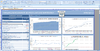
1. Первое действие
Первым делом сделайте себе копию данного журнала сделок в целях сохранения базовых настроек. Таким образом, вы всегда сможете вернуться и посмотреть исходные параметры журнала в случае необходимости.
2. Второе действие.
Для презентации журнала сделок в действии в нём содержится ряд торговых данных. Оценив возможности журнала можно приступать к загрузке собственных данных.
3. Третье действие.
Откройте базовые (рабочие) листы воспользовавшись кнопкой «Открыть листы» на листе «Contents».
4. Четвертое действие.
Удалите презентационные данные воспользовавшись кнопкой «Очистить журнал» на листе «Contents».
5. Лист «Setup».
Готовим журнал к работе. Переходите на лист «Setup» (Настройка основных данных торговли).
а) Вам необходимо в п.1. выбрать брокера из двух позиций — «Атон» или «другой». (Если вместо «другой» вы пожелаете видеть наименование своего брокера вы можете указать его имя на листе «Service» в таблице «Брокер» заменив «другой» именем вашего брокера).
б) Аналогичным образом поступаем с п.2. включая возможность переименование позиции тарифного плана с «другой» на тарифным план вашего брокера.
в) В п.3 вам необходимо выбрать из двух позиций — «Акции» или «Фьючерсы» (т.к. журнал сделок предусмотрен только для работы с данными финансовыми инструментами)
д) В п.5 вам необходимо выбрать из двух позиций — «Интрадей» или «нет». (Данный параметр служит для правильного расчета комиссионных сборов на срочном рынке.).
ё) В п.7. укажите дату начала осуществления торговой деятельности.
ж) В п.8. укажите ваш начальный капитал для работы.
и) п.13, 14, 15 полностью соответствуют своим названиям — их изменение может происходить сугубо из личных предпочтений.
6. Лист «AllStrategies».
а) Заполнению подлежат строки следующих столбцов Таблицы «Параметры торговых стратегий» — № 2, 5, 6 и 7.
б) Столбец №2 «Наименование торговой стратегии» — может носить любое название, какое вы присвоите при этом тикеры торговой стратегии должны оставаться неизменными (столбец №3 — «тикер торговой ситсемы»)!
в) Столбец №5 «Инструмент» — здесь указывается тикер финансового инструмента. Предлагается учитывать стратегии в разрезе отдельно взятых финансовых инструментов.
г) Столбец №6 «Вид торговли …» — выбор параметра осуществлять из указанных в названии столбца.
д) Столбец №7 « -loss…» — ставится максимально допустимый лимит потерь в рублях/пунктах при осуществлении данной стратегии. Важный элемент! Он участвует во всех расчетах оценки вашей торговой системы!!!
-loss…» — ставится максимально допустимый лимит потерь в рублях/пунктах при осуществлении данной стратегии. Важный элемент! Он участвует во всех расчетах оценки вашей торговой системы!!!
7. Лист «ExchangeRate».
(фактор обработки данных трейдером — периодически)
8. Лист «ChangeInAssets».
Заполняется при вводе / выводе денег с рынка. Первоначальный капитал вводить не надо! Он попадает в таблицу автоматически с листа «Setup». Последующее добавление средств или их вывод отражается на этом листе.
9. Лист «Trades».
«Trades» — начальный лист загрузки торговых данных за ОДИН последний торговый день.
10. Лист «DataBaseDT».
«DataBaseDT» («DataBase Day Trades»)- на данном листе происходит первичная обработка данных о сделках в автоматическом режиме за ОДИН последний торговый день.
11. Лист «DataBaseAT».
«DataBaseAT» ( «DataBase All Trades») — на данном листе происходит накопление данных о ВСЕХ осуществляемых сделках.
12. Лист «Result».
Переходим на лист «Result» (Сводные данные) и нажимаем кнопку «обновить данные»! При появлении окна с надписью «Заменить содержимое ячеек в …» — нажимаем «Да»!
При первичной загрузке данных потребуется осуществить разовую фильтрацию данных сводных таблиц на листах «Tables», «Tables securities» и листах с «S001» по «S023» см. информацию ниже.
13. Листы «Tables», «TablesSecurities», «S001» — «S023»
Первичный ввод данных потребует обязательную разовую настройку сводных таблиц которые служат итоговыми элементами сводных данных по вашей торговой системе. Таким образом, сделать это нужно обязательно!
14. Лист «Curve».
Лист «Curve» — служит для корректного расчета коэффициента Шарпа.
Чем выше коэффициент Шарпа, тем лучше соотношение доходность/риск.
Также в архиве вы найдете профессиональный калькулятор облигаций:
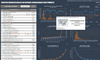
И программу для расчета портфеля облигаций в Excel, с функционалом которго можно ознакомиться в видео ниже:
Продажник:
Скачать:
Сегодня вы познакомитесь профессиональными инструментами трейдера- с профессиональным журналом сделок трейдера Excel, программой для учета портфеля облигаций и Облигационным калькулятором.
Профессиональным журналом сделок трейдера Excel— уникальный инструмент для анализа работы активов на ММВБ, который с легкостью может быть использован как проффи так и новичками.Его использование поможет Вам профессионально относится к инвестициям на финансовом рынке.
Проффи найдут в нем огромный выбор инструментов для анализа фин показателей, а новичкам он подойдет по той причине, что все расчеты выполняются автоматом
Краткая инструкция по работе с Профессиональным журналом сделок трейдера Excel
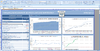
1. Первое действие
Первым делом сделайте себе копию данного журнала сделок в целях сохранения базовых настроек. Таким образом, вы всегда сможете вернуться и посмотреть исходные параметры журнала в случае необходимости.
2. Второе действие.
Для презентации журнала сделок в действии в нём содержится ряд торговых данных. Оценив возможности журнала можно приступать к загрузке собственных данных.
3. Третье действие.
Откройте базовые (рабочие) листы воспользовавшись кнопкой «Открыть листы» на листе «Contents».
4. Четвертое действие.
Удалите презентационные данные воспользовавшись кнопкой «Очистить журнал» на листе «Contents».
5. Лист «Setup».
Готовим журнал к работе. Переходите на лист «Setup» (Настройка основных данных торговли).
а) Вам необходимо в п.1. выбрать брокера из двух позиций — «Атон» или «другой». (Если вместо «другой» вы пожелаете видеть наименование своего брокера вы можете указать его имя на листе «Service» в таблице «Брокер» заменив «другой» именем вашего брокера).
б) Аналогичным образом поступаем с п.2. включая возможность переименование позиции тарифного плана с «другой» на тарифным план вашего брокера.
в) В п.3 вам необходимо выбрать из двух позиций — «Акции» или «Фьючерсы» (т.к. журнал сделок предусмотрен только для работы с данными финансовыми инструментами)
д) В п.5 вам необходимо выбрать из двух позиций — «Интрадей» или «нет». (Данный параметр служит для правильного расчета комиссионных сборов на срочном рынке.).
ё) В п.7. укажите дату начала осуществления торговой деятельности.
ж) В п.8. укажите ваш начальный капитал для работы.
и) п.13, 14, 15 полностью соответствуют своим названиям — их изменение может происходить сугубо из личных предпочтений.
6. Лист «AllStrategies».
а) Заполнению подлежат строки следующих столбцов Таблицы «Параметры торговых стратегий» — № 2, 5, 6 и 7.
б) Столбец №2 «Наименование торговой стратегии» — может носить любое название, какое вы присвоите при этом тикеры торговой стратегии должны оставаться неизменными (столбец №3 — «тикер торговой ситсемы»)!
в) Столбец №5 «Инструмент» — здесь указывается тикер финансового инструмента. Предлагается учитывать стратегии в разрезе отдельно взятых финансовых инструментов.
г) Столбец №6 «Вид торговли …» — выбор параметра осуществлять из указанных в названии столбца.
д) Столбец №7 «
 -loss…» — ставится максимально допустимый лимит потерь в рублях/пунктах при осуществлении данной стратегии. Важный элемент! Он участвует во всех расчетах оценки вашей торговой системы!!!
-loss…» — ставится максимально допустимый лимит потерь в рублях/пунктах при осуществлении данной стратегии. Важный элемент! Он участвует во всех расчетах оценки вашей торговой системы!!!7. Лист «ExchangeRate».
(фактор обработки данных трейдером — периодически)
8. Лист «ChangeInAssets».
Заполняется при вводе / выводе денег с рынка. Первоначальный капитал вводить не надо! Он попадает в таблицу автоматически с листа «Setup». Последующее добавление средств или их вывод отражается на этом листе.
9. Лист «Trades».
«Trades» — начальный лист загрузки торговых данных за ОДИН последний торговый день.
10. Лист «DataBaseDT».
«DataBaseDT» («DataBase Day Trades»)- на данном листе происходит первичная обработка данных о сделках в автоматическом режиме за ОДИН последний торговый день.
11. Лист «DataBaseAT».
«DataBaseAT» ( «DataBase All Trades») — на данном листе происходит накопление данных о ВСЕХ осуществляемых сделках.
12. Лист «Result».
Переходим на лист «Result» (Сводные данные) и нажимаем кнопку «обновить данные»! При появлении окна с надписью «Заменить содержимое ячеек в …» — нажимаем «Да»!
При первичной загрузке данных потребуется осуществить разовую фильтрацию данных сводных таблиц на листах «Tables», «Tables securities» и листах с «S001» по «S023» см. информацию ниже.
13. Листы «Tables», «TablesSecurities», «S001» — «S023»
Первичный ввод данных потребует обязательную разовую настройку сводных таблиц которые служат итоговыми элементами сводных данных по вашей торговой системе. Таким образом, сделать это нужно обязательно!
14. Лист «Curve».
Лист «Curve» — служит для корректного расчета коэффициента Шарпа.
Чем выше коэффициент Шарпа, тем лучше соотношение доходность/риск.
Также в архиве вы найдете профессиональный калькулятор облигаций:
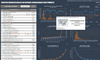
И программу для расчета портфеля облигаций в Excel, с функционалом которго можно ознакомиться в видео ниже:
Продажник:
Скрытое содержимое. Вам нужно войти или зарегистрироваться.
Скачать:
Скрытое содержимое. Вам нужно войти или зарегистрироваться.
